在我们的win7系统中,有着很多的服务,某一些功能的开关就在这些服务选项中,最近有些用户在优化了之后出现了无法上网的情况,那么这种一般都是因为服务关闭导致的,那么今日的win7教程就来和大伙分享具体的操作方法,希望能够给各位带来帮助。
win7优化服务后无法上网解决方法
1、首先我们通过左下角开始菜单的方式打开“控制面板”。
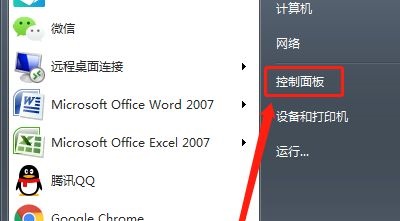
2、接着打开“系统和安全”,如图所示。
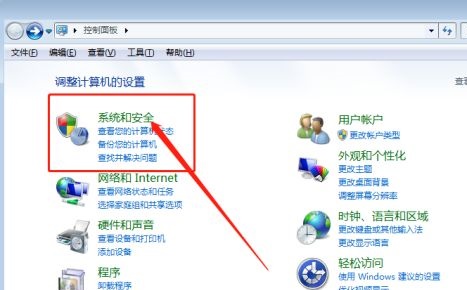
3、在系统和安全界面的下方有一个“管理工具”,打开它。
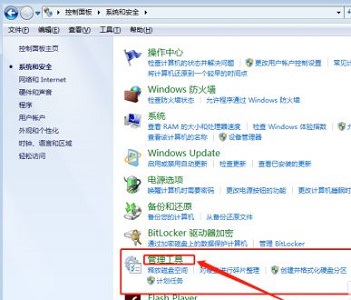
4、在管理工具中可以找到“服务”选项,点击进入。
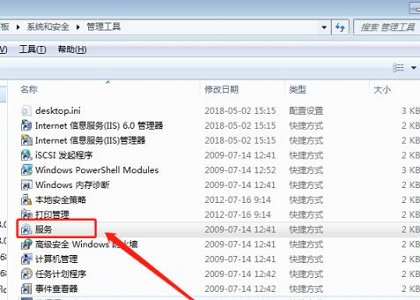
5、在服务中查看“DNS Clitent”是否被禁用,如果禁用了,启用它。
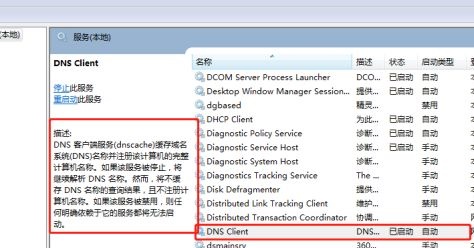
6、接着查看“Network Connections”是否被禁用,如果禁用,开启它。
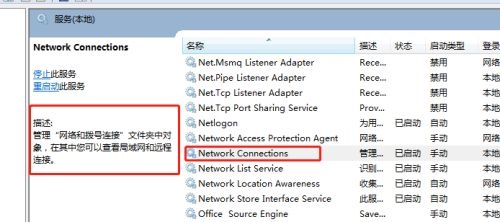
7、如果是使用的无线网络,可以查看这个“Network Location Awareness”是否开启,如果没有的话就开启它。
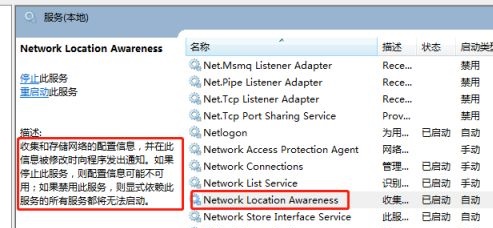
相关推荐:
售价太高,分析师称苹果 1.99 英寸 Apple Watch Series 8 预计 Q3 出货量仅 100 万台
win7优化服务后无法上网怎么办?win7服务优化后不能上网解决方法
华为自动驾驶 CTO 陈亦伦离职,转投清华 AIR 张亚勤麾下
win7配置update失败怎么办?配置Windows update失败解决方法
win7鼠标无法拖动文件怎么办?win7鼠标不能拖动文件解决方法
win7旗舰版重装系统连不上网怎么办?win7重装后无法连接网络
声明:《win7优化服务后无法上网怎么办?win7服务优化后不能上网解决方法》一文由排行榜大全(佚名 )网友供稿,版权归原作者本人所有,转载请注明出处。如果您对文章有异议,可在反馈入口提交处理!